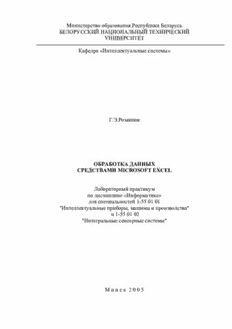
Обработка данных средствами Microsoft Excel PDF
Preview Обработка данных средствами Microsoft Excel
Министерство образования Республики Беларусь БЕЛОРУССКИЙ НАЦИОНАЛЬНЫЙ ТЕХНИЧЕСКИЙ УНИВЕРСИТЕТ Кафедра «Интеллектуальные системы» Г.Э.Романюк ОБРАБОТКА ДАННЫХ СРЕДСТВАМИ MICROSOFT EXCEL Лабораторный практикум по дисциплине «Информатика» для специальностей 1-55 01 01 "Интеллектуальные приборы, машины и производства" и 1-55 01 02 "Интегральные сенсорные системы" М и н с к 2 0 0 5 УДК 004.91(076.5) ББК 32.973-018.2я73-5 Рецензенты: М.Н. Другакова, В.В. Баркалин В издании рассматриваются основные приемы работы в среде Microsoft Excel - эффективной программе для работы с данными, представленными в табличном виде. Приводятся определения основных понятий, описана структура программы. Основной акцент делается на практические навыки по применению Microsoft Excel для расчетов. Изложение материала опирается на базовые понятия операционной системы Windows, которые должны быть известны читателю, а именно: окна, форматирование, копирование, выделение, буфер обмена и т.д. Пособие предназначено для студентов ВУЗов, а также может быть полезно широкому кругу пользователей Microsoft Excel, впервые обратившихся к электронным таблицам как средству работы с документами и данными. 2 1. ВВЕДЕНИЕ Применение электронных таблиц для представления данных В различных документах, начиная от бухгалтерских ведомостей и кончая результатами научных экспериментов и инженерных вычислений, используются таблицы, как удобный и наглядный способ отображения данных (рис. 1). Вычисление n-го члена и суммы арифметической прогрессии d n a S Фамилия, Отработа Начислен Премия Всего n n имя , но о по 50% начислен 0,725 1 -2 -2 отчество рабочих окладу о 0,725 2 -1,275 -3,275 дней 0,725 3 -0,55 -3,825 Петров А.А. 15 787500 393750 1181250 0,725 4 0,175 -3,65 Иванов И.И. 24 1260000 630000 1890000 0,725 5 0,9 -2,75 0,725 6 1,625 -1,125 Панин С.В. 24 1260000 630000 1890000 0,725 7 2,35 1,225 Конкин Н.П. 20 1400000 700000 2100000 0,725 8 3,075 4,3 Сорокин Н.П. 24 2500000 1250000 3750000 0,725 9 3,8 8,1 0,725 10 4,525 12,625 № Наименование Примечание Ед.измере- Кол-во Цена Сумма ния 1 Носки жен.,натур.кожа шт. 250 500 000р. 125 000 000р. 2 Носки мужские шт. 30 30 000р. 900 000р. 3 Сумка детская шт. 57 70 000р. 3 990 000р. 4 Сумка хозяйственная шт. 100 200 000р. 20 000 000р. 5 Сумка женская шт. 100 100 000р. 10 000 000р. 6 Шапочка жен.,иск.кожа шт. 180 220 000р. 39 600 000р. 7 Шапочка мужские шт. 200 32 000р. 6 400 000р. Итого: 205 890 000 р. Рис. 1. Примеры табличного оформления данных Благодаря компьютеру, появилась возможность не только отображать данные в таблице, но и обрабатывать их, т.е. выполнять в автоматическом режиме необходимые пользователю вычисления, освобождая его от необходимости ручного подсчета и ввода результатов. Программы, используемые для этих целей, называются электронными таблицами. Наиболее широко электронные таблицы применяются в экономических и бухгалтерских расчетах. Эффективно использовать электронные таблицы можно и в научно-технических задачах, например для: - проведения однотипных расчетов над большими наборами данных; - автоматизации итоговых вычислений; - решения задач путем подбора переменных параметров; - обработки результатов экспериментов; 3 - проведения поиска оптимальных значений параметров; - подготовки табличных документов; - построения диаграмм и графиков по имеющимся данным. Особенность электронных таблиц заключается в возможности установления связи между различными участками таблицы. Изменение содержимого в части таблицы, соответствующей исходным данным, приводит к автоматическому изменению в результирующей части таблицы, которая содержит указания на те или иные действия с исходными данными. Такие указания описываются в виде формул, которые кроме привычных математических функций и операторов содержат в обязательном порядке и указания на местоположение исходных данных в таблице. Таким образом, результирующая часть таблицы всегда будет отображать результат определенных пользователем действий над данными в исходной части таблицы. Сказанное пояснено на рис. 2. Исходные Измененное данные число Результирующая Значения, часть таблицы вычисленные (суммы по строкам и столбцам) заново Рис. 2. Связь между результирующей частью таблицы и исходными данными Существуют различные программы, относящиеся к классу электронных таблиц (Lotus 1-2-3, Quattro Pro и др.). Одной из наиболее распространенных являются различные версии Microsoft Excel. Настоящее пособие посвящено изучению технологии работы в среде табличного процессора Excel 2000, который входит в состав интегрированного программного продукта Microsoft Office. 4 Структура и основные понятия Microsoft Excel Интерфейс среды Excel представлен на рис. 3. Базовым элементом структуры Microsoft Excel (как и любых электронных таблиц) является ячейка. Так называется неделимая прямоугольная область таблицы, образуемая пересечением столбца и строки (на рис.3 одна ячейка, принадлежащая столбцу "F" и строке "16", выделена серым цветом). Именно в ячейки заносятся данные, которые могут иметь вид числа, текста, даты; вводятся формулы, примечания. Строка Номер Содержимое формул текущей текущей ячейки ячейки Заголовки столбцов Название Столбец книги текущей Панели ячейки инструментов Рис. 3. Интерфейс стандартной рабочей книги с листами Совокупность столбцов и строк образуют рабочее поле Excel. Текущая Маркер Текущий Ярлыки ячейка заполнения рабочий листов лист Номер строки Заголовки Переход между текущей ячейки строк листами Рис. 3. Интерфейс стандартной рабочей книги с листами 5 Совокупность столбцов и строк образует рабочее поле Excel, являющееся частью так называемого рабочего листа. Один или несколько рабочих листов образуют рабочую книгу (по аналогии с обычной печатной книгой). Рабочая книга и есть тот документ, который создается в среде Excel и который хранится на компьютере в виде файла с расширением .XLS. Рабочие листы имеют табличную структуру и служат для организации и анализа данных. В окне документа в программе Excel одномоментно отображается только текущий рабочий лист, с которым и ведется работа. Каждый рабочий лист имеет название, которое выведено на ярлычке, расположенном в нижней части листа. С помощью ярлыков можно переключаться на другие рабочие листы, входящие в ту же самую рабочую книгу. Для перехода между листами, ярлыки которых не вместились в поле, предназначенное для их отображения, используются кнопки в нижнем правом углу листа. На верхней и на правой границах рабочего поля расположены заголовки столбцов и строк соответственно. Столбцы озаглавлены одной или двумя прописными буквами латинского алфавита, начиная с буквы "A". Каждая строка имеет порядковый номер, начиная с "1". Число столбцов и строк фиксировано и не может превышать 256 для столбцов и 65536 для строк. С помощью заголовков столбцов и строк можно выделять столбцы и строки целиком, изменять ширину столбцов и высоту строк. Обозначения столбцов и строк используются для указания местоположения конкретной ячейки и образуют адрес ячейки, на пересечении которых она расположена. Например, A7 – первый столбец (A), седьмая строка; FD243 – сто шестидесятый столбец (FD), двести сорок третья строка. При необходимости сослаться на ячейку, расположенную вне текущего листа, в адресе дополнительно используется название листа, а на ячейку, расположенную вне текущей рабочей книги, - еще и название книги. Например, [Примеры.xls]Лист3!D12 – ячейка D12 на листе "Лист3" книги "Примеры". Адреса ячеек используются при записи формул, определяющих взаимосвязь между данными, расположенными в разных ячейках. Для указания на ячейки Excel позволяет использовать не только адреса, но и имена, назначенные ячейкам с целью улучшения наглядности и упрощения работы с рабочими листами. Применительно к формулам вместо понятия "адрес" употребляется понятие "ссылка". Ссылка – это элемент формулы, указывающий на ячейку, значение которой используется для выполнения действий по данной формуле. Таким образом, в формулах в качестве ссылки на ячейку используется ее адрес или имя. Формулы отображаются, вводятся и редактируются в строке формул, расположенной сверху заголовков столбцов и специально предназначенной для отображения, ввода и редактирования содержимого ячейки (не только формул, но и текста). Одна из ячеек всегда является активной и выделяется рамкой активной ячейки. Эта рамка в программе Excel играет роль курсора. Адрес 6 активной ячейки отображается в поле имени (или поле адреса), расположенном слева от строки формул. Перемещение рамки, т.е. изменение активной ячейки, осуществляется с помощью курсорных клавиш или щелчком указателя мыши по выбранной ячейке. 7 2. Лабораторная работа № 1 ВВОД ДАННЫХ. ОБМЕН МЕЖДУ ПРИЛОЖЕНИЯМИ. АВТОСУММА. Вводить и редактировать данные можно не только в строке формул, но и непосредственно в самой ячейке. Документы Exel сохраняются в виде файлов со стандартным расширением .xls. Для того, чтобы сохранить созданный документ, необходимо войти в пункт меню Файл → Сохранить или нажать клавишу Сохранить на панели инструментов Стандартная. При сохранении документа появляется диалоговое окно, в котором надо указать путь и имя файла, под которым будет сохранен создаваемый документ (рис. 1.1.). Рис. 1.1. Диалоговое окно Сохранение документа Операции копирования, перемещения и удаления фрагментов таблицы выполняются только по отношению к выделенному фрагменту таблицы. Для этого можно воспользоваться двумя независимыми механизмами: через буфер обмена и без использования буфера обмена методом drag-and-drop (перетащить и оставить). Копирование осуществляется командой Правка → Копировать, копия помещается в буфер обмена и может многократно использоваться для вставки с помощью команды Правка → Вставить. Для перемещения фрагмента выполняются команды: Правка → Вырезать, а затем – Правка → Вставить. Удаление фрагмента текста выполняется по команде 8 Правка → Очистить или при нажатии клавиши Del. Эти операции можно также выполнить с помощью контекстного меню, где выбираются команды Вырезать, Копировать, Вставить. Контекстное меню появляется, если на выделенном фрагменте установить указатель мыши и щелкнуть правой клавишей (рис. 1.2). Рис. 1.2. Контекстное меню для выделенного фрагмента документа Можно использовать специальные кнопки панели инструментов Стандартная: - вырезать, - копировать в буфер, - вставить из буфера. Другие варианты выполнения операций редактирования основаны на использовании метода drag-and-drop: (cid:190) Для перемещения выделенного фрагмента надо на нем установить указатель мыши и, удерживая нажатой левую кнопку, переместить фрагмент; (cid:190) Для копирования выделенного фрагмента необходимо нажать клавишу Ctrl и, не отпуская ее, перетащить фрагмент мышью в новое место. При этом оригинал остается на прежнем месте. Выполнение операций через буфер обмена позволяет осуществлять обмен данными между различными приложениями: Word, Excel, Paint и др. [1, 2]. 9 Выполнение работы Время выполнения – 2 часа. Порядок выполнения работы: 1. Запустить Exel с рабочего стола. 2. Набрать в первом столбце на "Листе 1" числа: 83, 15, 4, 5. Во втором: 27, 28, 5, 9. 3. Сохранить файл в своем каталоге по именем "Данные". 4. Перейти ко второму рабочему листу, щелкнув на ярлычке с названием "Лист 2" в левом нижнем углу экрана. 5. Набрать в первом столбце: 99, 45, 101, 3, 56. Во втором: 512, 45, 51, 8, 3. 6. Выделите блок ячеек с данными, установив указатель в одной из угловых ячеек блока и передвигая курсор, пока не окажется выделенным весь блок. Скопировать его в буфер. 7. Установить курсор в 1-й строке столбца G, выделить ее, нажав левую кнопку мыши. Вставить туда скопированный фрагмент. 8. Перейти к "Листу 1". В аналогичную ячейку вставить этот же фрагмент. Перетаскивание содержимого блока ячеек. 9. Выделить крайний левый блок на "Листе 1". Установить указатель мыши на границу рамки выделенного блока так, чтобы она приняла вид стрелки. Нажать левую кнопку мыши и, удерживая ее, перетащить блок в другое место таблицы. 10. Выделить блок ячеек с данными. Начать перетаскивать его (см. п. 9). но удерживать не левую, а правую кнопку мыши. Откроется контекстно-зависимое меню для перетаскивания (рис. 1.3). Выберите понравившуюся команду, примените. Рис. 1.3. Контекстно-зависимое меню для перемещения фрагментов таблицы 10
